
下載app免費領(lǐng)取會員


4.7明細表與圖紙
01.題目中要求創(chuàng)建混凝土用量明細表并統(tǒng)計構(gòu)件類型,截面尺寸,混凝土用量等信息,這里用混凝土柱作為代表,點擊“視圖”面板中明細表下拉列表的“明細表/數(shù)量”,即可彈出“新建明細表”窗口,在類別中選中“結(jié)構(gòu)柱”并點擊確定,如圖4.7-1所示。即可彈出“明細表屬性”窗口。
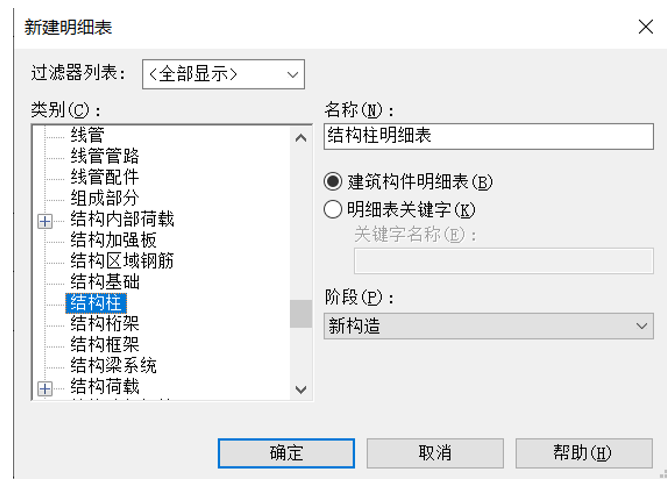
圖4.7-1
02.在可用的字段中選擇“族與類型”,“結(jié)構(gòu)材質(zhì)”,“體積”,接下來分別新建結(jié)構(gòu)柱B與結(jié)構(gòu)柱H參數(shù),點擊“新建參數(shù)”即可彈出“參數(shù)屬性”窗口,輸入名稱結(jié)構(gòu)B,規(guī)程為“公共”,參數(shù)類型為“長度”,參數(shù)分組方式為“尺寸標注”,如圖4.7-2所示。再次點擊“新建參數(shù)”創(chuàng)建結(jié)構(gòu)柱H字段。可適當調(diào)整它們的位置,如圖4.7-3所示。
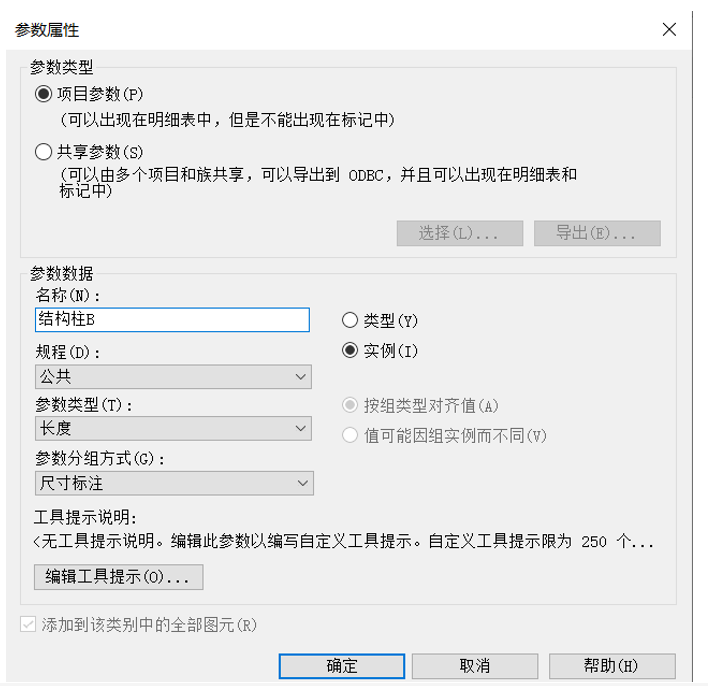
圖4.7-2
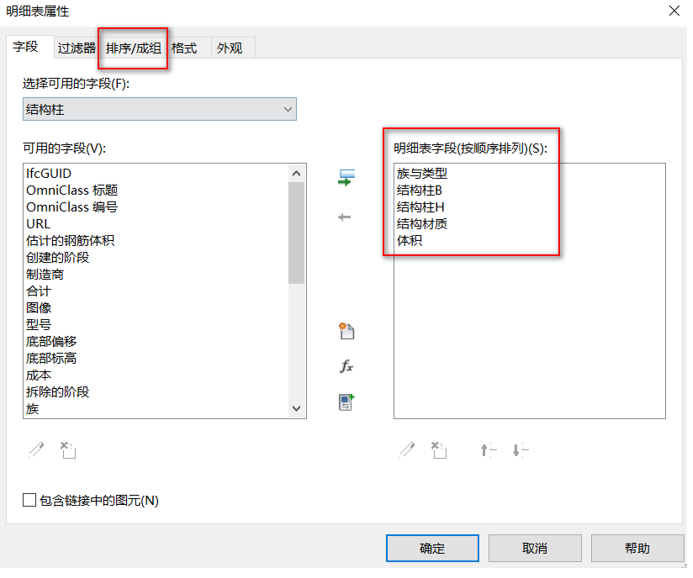
圖4.7-3
03.點擊“明細表屬性”窗口中的“排序/成組”,然后排序方式選擇“族與類型”,否則按“結(jié)構(gòu)材質(zhì)”,否則按“體積”,勾選“總計”并取消勾選“逐項列舉每個實例”如圖4.7-4所示,點擊確定即可生成結(jié)構(gòu)柱明細表。
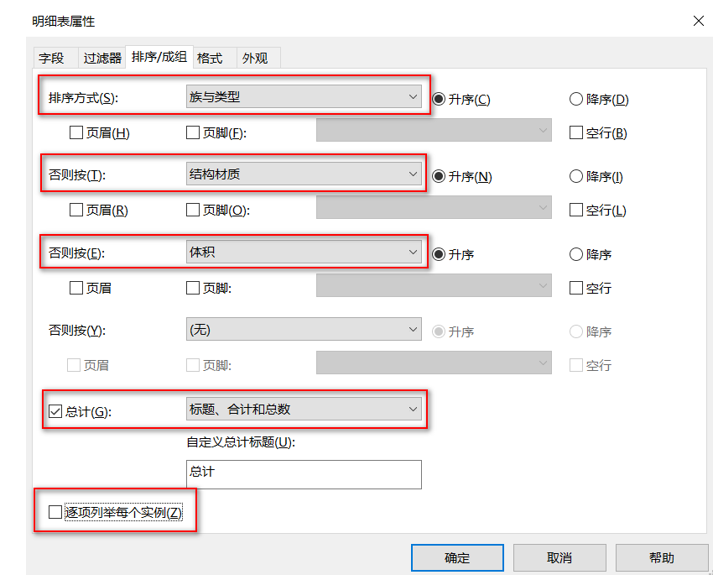
圖4.7-4
04.在結(jié)構(gòu)柱明細表中的“結(jié)構(gòu)柱B”與“結(jié)構(gòu)柱H”輸入結(jié)構(gòu)柱的尺寸便完成了題目要求的結(jié)構(gòu)柱混凝土用量明細表,如圖4.7-5所示。用同樣的方法去創(chuàng)建基礎(chǔ),梁,板的混凝土用量明細表即可。
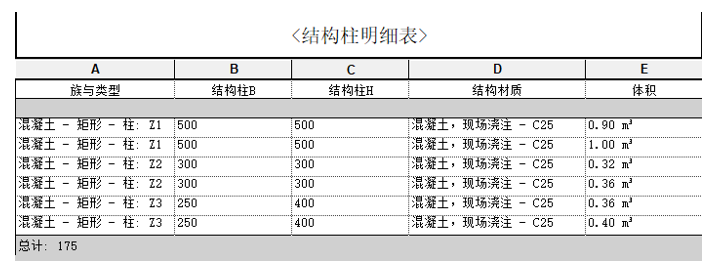
圖4.7-5
05.接下來要建立鋼筋的明細表,點擊“視圖”面板中明細表下拉列表的“明細表/數(shù)量”,即可彈出“新建明細表”窗口,在類別中選中“結(jié)構(gòu)鋼筋”并點擊確定即可彈出“明細表屬性”窗口。 在可用的字段中選擇“族與類型”,“鋼筋長度”,“數(shù)量”,如圖4.7-6所示。
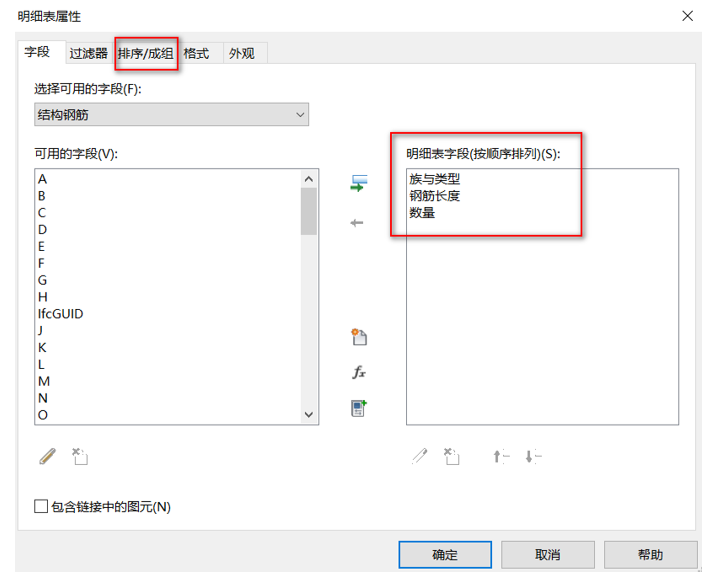
圖4.7-6
06.點擊“明細表屬性”窗口中的“排序/成組”,然后排序方式選擇“族與類型”,否則按“鋼筋長度”,否則按“數(shù)量”,勾選“總計”并取消勾選“逐項列舉每個實例”如圖4.7-7所示,點擊確定即可生成鋼筋明細表。
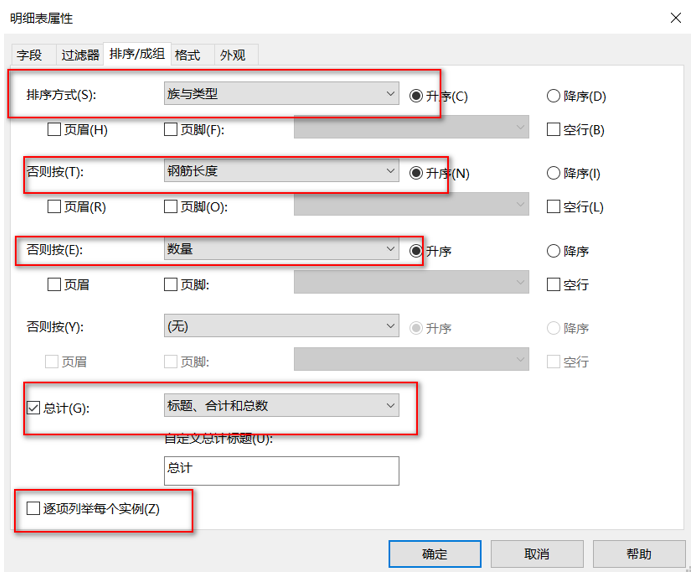
圖4.7-7
07.最后題目要求把二層結(jié)構(gòu)平面圖,混凝土用量明細表,鋼筋明細表一起放置于一張圖紙當中。點擊“視圖”面板中的“圖紙”,即可彈出一個“新建圖紙”窗口,由于題目紙并沒有要求,選擇任意標題欄點擊確定即可。
08.將二層結(jié)構(gòu)平面圖拖入圖紙當中并移動至合適位置,選中平面圖,在屬性面板中更換類型為“沒有線條的標題”如圖4.7-8所示。利用Tab鍵選中標題,將標題拖到至合適位置。再分別將基礎(chǔ),柱,梁,板的混凝土用量明細表和鋼筋明細表拖入圖紙當中。(鋼筋明細表過長,可將其打斷在移動到合適位置),最后點擊保存即可。
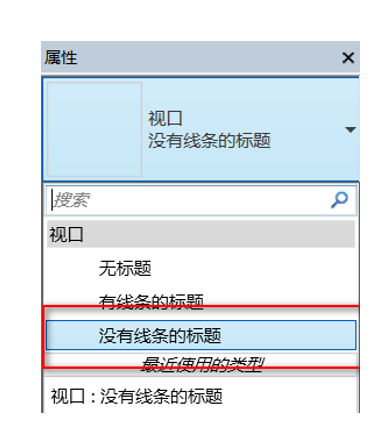
圖4.7-8
本文版權(quán)歸腿腿教學(xué)網(wǎng)及原創(chuàng)作者所有,未經(jīng)授權(quán),謝絕轉(zhuǎn)載。

上一篇:BIM等級考試二級結(jié)構(gòu)4.6 二層結(jié)構(gòu)平面圖
下一篇:62.5厘米的木頭魔法!康斯坦茨湖畔的多功能廳,能打球能看戲還超會社交!












推薦專題
- BIM等級考試二級設(shè)備考試圖文教程3.1如何繪制風管?(下篇)
- BIM等級考試二級設(shè)備考試圖文教程3.1如何繪制風管?(上篇)
- BIM等級考試二級設(shè)備考試圖文教程2.10通過小案例認識衛(wèi)生間衛(wèi)浴連接(下篇)
- BIM等級考試二級設(shè)備考試圖文教程2.10通過小案例認識衛(wèi)生間衛(wèi)浴連接(上篇)
- BIM等級考試二級設(shè)備考試圖文教程2.9了解立管符號與尺寸
- BIM等級考試二級設(shè)備考試圖文教程2.8通過小案例認識噴淋系統(tǒng)及其工具用法(下篇)
- BIM等級考試二級設(shè)備考試圖文教程2.8通過小案例認識噴淋系統(tǒng)及其工具用法(上篇)
- BIM等級考試二級設(shè)備考試圖文教程2.7管道的系統(tǒng)設(shè)置
- Revit中如何為常規(guī)模型樓梯添加欄桿扶手
- BIM等級考試二級設(shè)備考試圖文教程2.6如何繪制帶有坡度的管道?













































